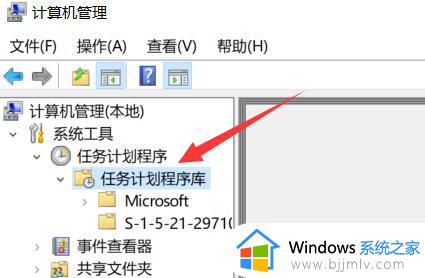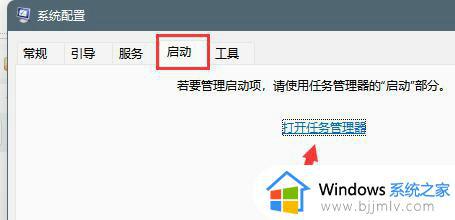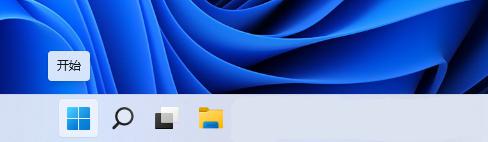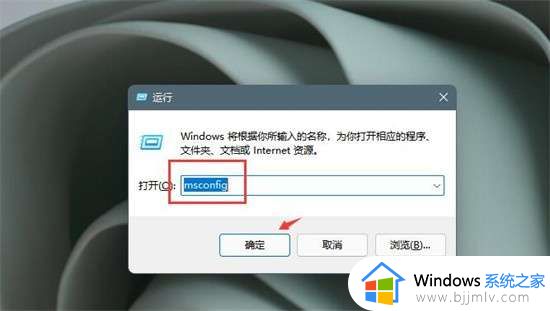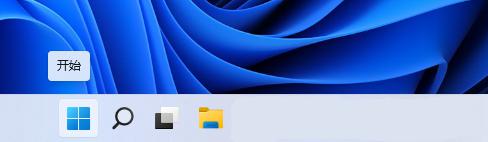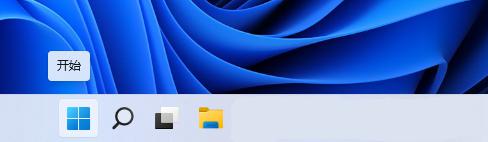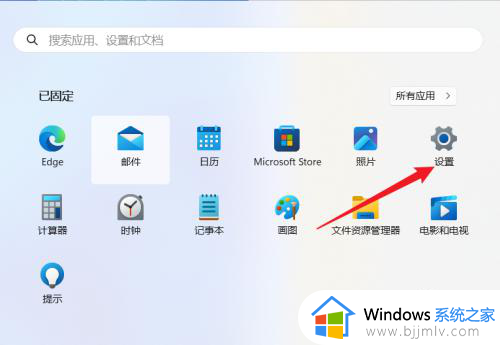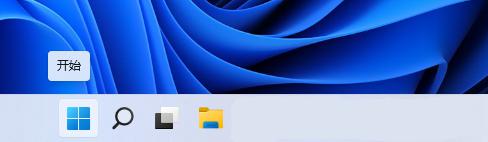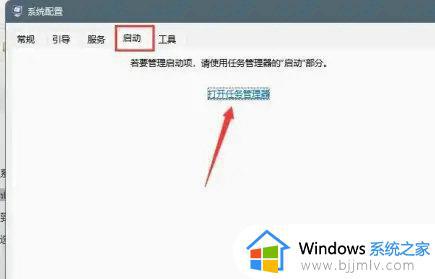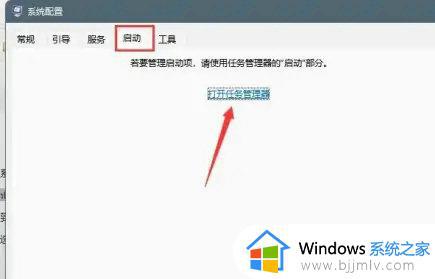电脑弹窗广告怎么彻底关闭win11 windows11怎么关闭广告弹窗
更新时间:2022-12-06 15:44:28作者:qiaoyun
很多用户在升级win11系统之后,发现桌面总是会出现各种弹窗广告,即使关闭了下次开机后还是会出现,这该怎么办呢,很多人并不知道windows11怎么关闭广告弹窗吧,针对这个问题,今天就由笔者给大家讲述一下win11彻底关闭电脑弹窗广告的详细方法吧。
方法如下:
1、按下快捷键“win+r”打开运行框,打开windows11运行,输入msconfig指令回车确认。
2、然后在弹出窗口中,在系统配置界面中切换到启动选项卡界面,单击打开任务管理器。
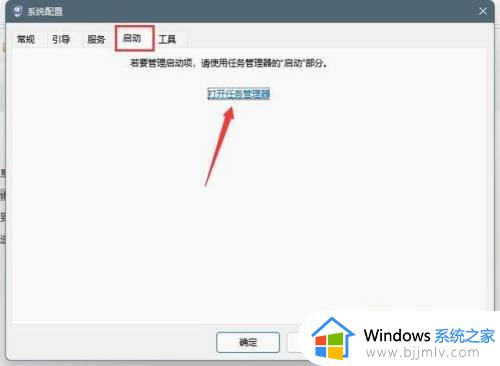
3、右键会弹出广告的软件,选择禁用即可。
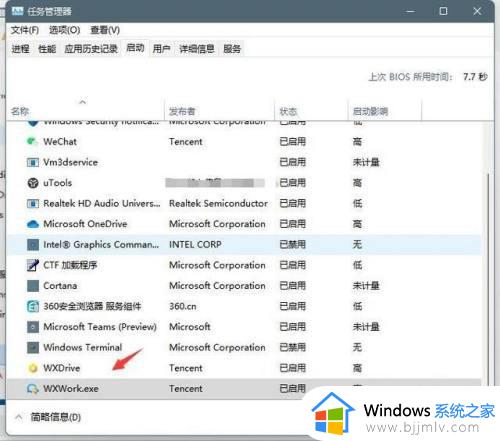
上述给大家讲解的就是电脑弹窗广告怎么彻底关闭win11的详细内容,大家可以学习上面的方法来进行关闭吧。